Hvordan få visse kontakter til å ringe på lydløs Android

Hvis du vil få kontakter til å ringe lydløst på Android-en din, er det bare å justere Ikke forstyrr-unntakene for favorittkontakter. Detaljer i artikkelen.
Instagram - appen på Android og iPhone, som så mange andre apper, ber om en rekke tillatelser. Det er den åpenbare lagrings- eller bildertilgangen som lar Instagram få tilgang til mediefiler på lokal lagring. Det er posisjonstillatelsen for posisjonstagger og kontakter slik at Instagram kan sjekke om noen av kontaktene dine bruker Instagram. Til slutt er det kamera- og mikrofontillatelser. Noen brukere lurte på hvordan de kunne aktivere kameratilgang på Instagram, og vi sørget for å forklare nedenfor.
Innholdsfortegnelse:
Hvorfor kan jeg ikke aktivere kameraet mitt for Instagram på iOS 15?
1. Gi Instagram-kameratillatelse på Android
Vanligvis blir du spurt om tilgangstillatelse for kamera for første gang du prøver å lage historier eller innlegg på Instagram. Du vil få en rekke meldinger som ber om tillatelser for kamera, mikrofon, plassering og lagring. Hvis du ikke gir disse tillatelsene i utgangspunktet, bør du få de samme spørsmålene neste gang.
Noen brukere rapporterer imidlertid at Instagram-kameraet krasjer, noe som førte til at vi trodde at den andre meldingen aldri skjedde. Dette kan føre til krasj.
Så for å unngå dette og fikse mulige problemer, må du navigere til systeminnstillinger og gi kameratillatelser (og andre) til Instagram.
Slik gir du Instagram-kameratillatelse på Android:
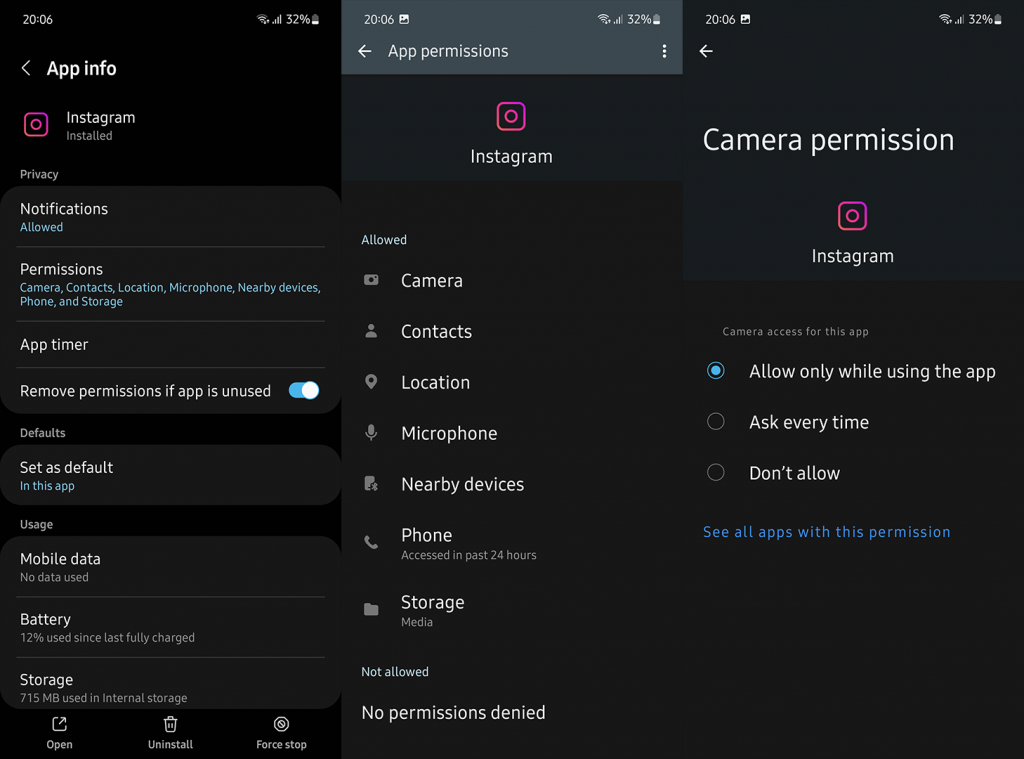
Mesteparten av tiden vil dette løse problemet. Hvis ikke, slett appdata, åpne Instagram og logg på igjen, og gå deretter tilbake til Innstillinger > Apper > Instagram > Tillatelser og gi alle tillatelser.
2. Aktiver kameratilgang på Instagram for iOS
Det er en lignende avtale på iOS. Et unntak er at i tillegg til vanlig kamera, mikrofon, lagring (bilder) og kontakter, ber Instagram på iOS også om tillatelse til å spore deg (Innstillinger > Personvern > Sporing). Bortsett fra det er alt annet stort sett det samme som på Android.
Slik aktiverer du kameratilgang på Instagram for iOS:
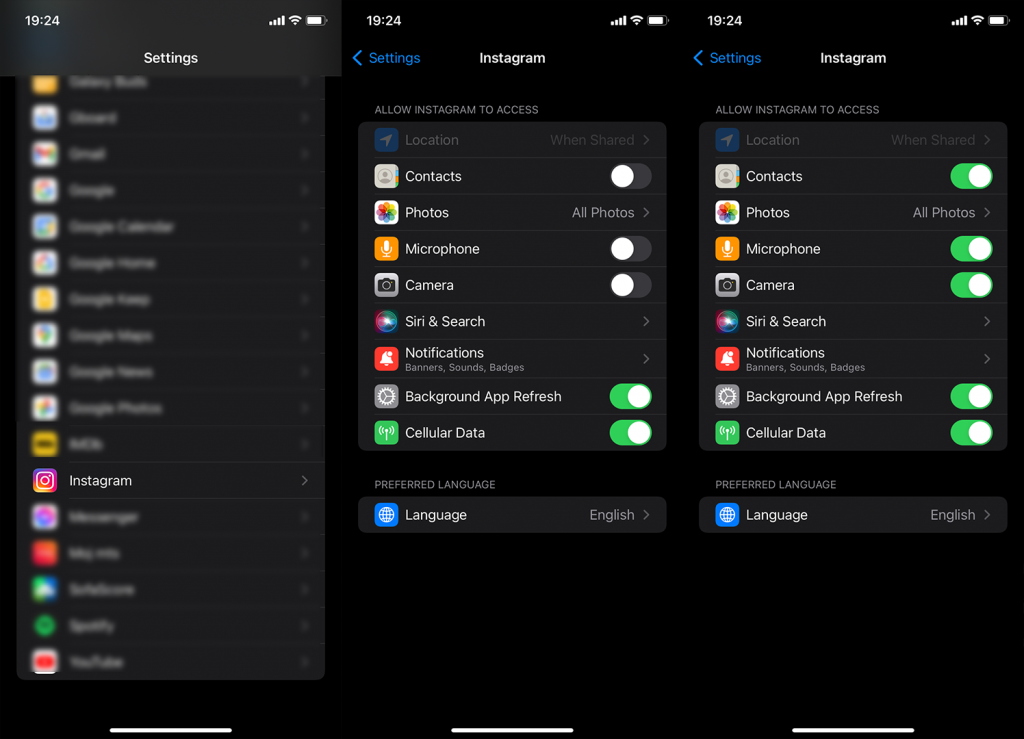
Og på det notatet kan vi konkludere med denne artikkelen. Takk for at du leste, og ikke glem å dele dine tanker, spørsmål eller forslag. Vi ser frem til å høre fra deg.
Det kan være mer enn én grunn til at instagram-kameratilgangen ikke fungerer. Et vanlig problem er at den ikke har rett til å bruke eller få tilgang til et kamera eller instagram uten kameraalternativ. For å fikse dette problemet kan du følge trinnene ovenfor for å la Instagram bruke kameraet ditt.
Kameraknappen fungerer kanskje heller ikke på grunn av en feil eller feil i appen eller et problem med programvaren eller maskinvaren til enheten din.
Hvis Instagram-kameraknappen gir deg problemer, kan du prøve å tvinge appen og åpne den på nytt for å se om det løser problemet.
Du kan også prøve å sørge for at den fungerer ved å starte enheten på nytt eller oppdatere appen til den nyeste versjonen. Hvis problemet fortsetter å skje, kan du kontakte Instagrams støtteteam for mer hjelp.
Hvis du vil få kontakter til å ringe lydløst på Android-en din, er det bare å justere Ikke forstyrr-unntakene for favorittkontakter. Detaljer i artikkelen.
Hvis Android-appene dine fortsetter å lukkes uventet, trenger du ikke lete lenger. Her skal vi vise deg hvordan du fikser det i noen få enkle trinn.
Hvis talepostvarsling ikke forsvinner på Android, slett lokale data, avinstaller appoppdateringer eller kontroller varslingsinnstillingene.
Hvis Android-tastaturet ikke vises, sørg for å tilbakestille appen ved å slette lokale data, avinstallere oppdateringene eller deaktivere bevegelser.
Hvis du ikke kan åpne e-postvedlegg på Android, last ned vedlegget og appene som kan åpne det og prøv igjen. Tilbakestill Gmail eller bruk PC.
Hvis du får feilmeldingen Problem med å laste widgeten på Android, anbefaler vi at du fjerner og legger til widgeten igjen, sjekker tillatelser eller tømmer bufferen.
Hvis Google Maps ikke snakker i Android og du ikke hører veibeskrivelser, sørg for å fjerne data fra appen eller installere appen på nytt.
Instruksjoner for å endre hårfarge ved hjelp av PicsArt på telefonen. For å endre hårfarge på bildene dine enkelt og greit, her inviterer vi deg til å følge med.
LDPlayer: Android Emulator for Windows PC & Laptop, LDPlayer er en gratis Android-emulator på datamaskinen. Enten du er PC- eller bærbar bruker, er LDPlayer fortsatt tilgjengelig
Hvis Gmail for Android ikke sender e-post, sjekk mottakernes legitimasjon og serverkonfigurasjon, tøm appbufferen og dataene, eller installer Gmail på nytt.








